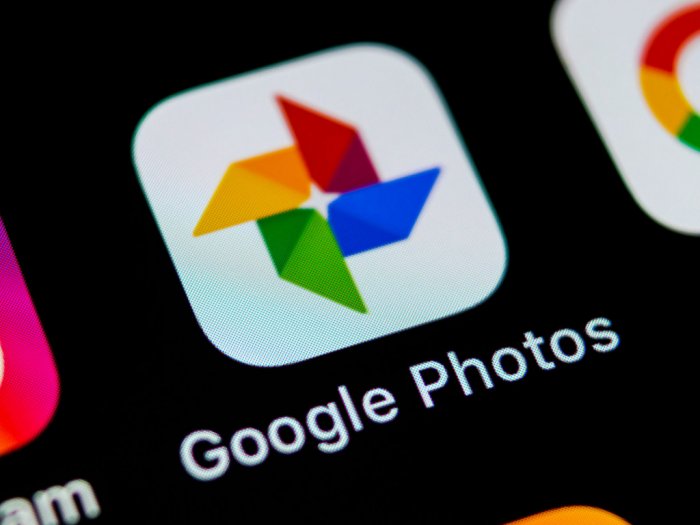
Jujur deh, siapa diantara kamu yang menggunakan aplikasi Google Photo sebagai aplikasi galeri sekaligus back-up photo? Jika ada, apakah kamu pernah kepikiran untuk mengganti resolusi foto yang kamu upload menjadi lebih rendah (standar) atau dengan resolusi penuh? (Baca: Beginilah Cara Menyiapkan Google Photo di Android)
Jika kamu gak tahu caranya, langsung saja ikuti langkah-langkah yang DroidPoin siapkan berikut ini:
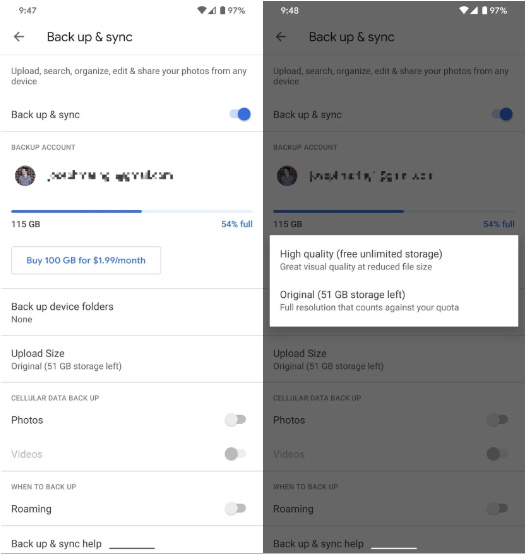
- Pertama buka aplikasi Google Photo.
- Selanjutnya ketuk ikon “overflow” atau biasa disebut ikon burger yang ada di sebelah kiri atas (tiga garis vertikal).
- Kemudian tap menu Settings.
- Setelah itu tap menu Back up & sync.
- Lalu tap ukuran upload dan atur ukuran foto yang ingin kamu upload sesuai dengan keinginan kamu (dengan resolusi penuh atau standar)
Lalu apa bedanya foto yang memiliki resolusi standar dan resolusi penuh?
Jelas beda, foto dengan resolusi penuh artinya foto tersebut tak melalui tahap kompresi, Jadi, resolusi yang kamu upload sama dengan resolusi ketika foto tersebut diambil, namun hal tersebut akan menyebabkan penyimpanan cloud kamu membengkak karena ukuran foto yang terbilang besar.
Sedangkan untuk foto dengan resolusi standar, itu adalah foto yang sudah melewati tahap kompresi ketika di upload, sehingga resolusinya tidak sebaik dan setajam ketika foto tersebut diambil. Walaupun demikian, hasil fotonya tetap bagus. Hal ini dikarenakan untuk menekan ukuran menjadi lebih rendah dibandingkan dengan foto resolusi penuh.
Pilih yang mana itu kembali lagi ke kamu. Namun jika kamu memiliki penyimpanan cloud yang besar dan koneksi internet yang kencang, maka tidak ada salahnya untuk menggunakan back-up dengan resolusi penuh.
